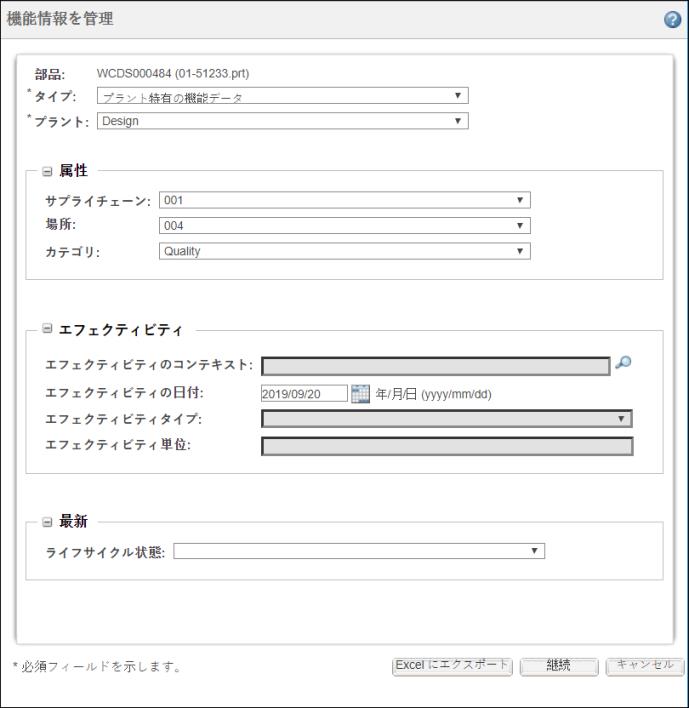編集するプラントの選択
「プラント情報を編集」ウィンドウを使用して、プラントデータまたは部門データオブジェクトの属性を編集できます。これらの属性を Microsoft Excel ファイルにエクスポートして編集することもできます。ただし、まず「部門情報を管理」ウィンドウで関連した基準を設定して、編集するオブジェクトを指定する必要があります。
編集するプラントを選択するには、次の手順を実行します。
1. プラント情報を編集するオブジェクトを選択し、以下のいずれかの場所から「部門情報を管理」操作を起動します。使用可能な部品、スマートコレクション、またはプラントデータを選択できます。
◦ 「フォルダコンテンツ」テーブル:
「操作」メニューの > 。
右クリック操作メニューの「部門情報を管理」。
1 つのスマートコレクションのみを選択して操作を開始できます。
◦ 「サーチ結果」テーブル:
「操作」メニューの > 。
右クリック操作メニューの「部門情報を管理」。
1 つのスマートコレクションのみを選択して操作を開始できます。
◦ 部品構造ブラウザ:
操作ツールバーの > 。
右クリック操作メニューの > 。
◦ BOM トランスフォーマ:
右クリック操作メニューの「部門情報を管理」。
◦ 変更タスクの情報ページ:
▪ 「変更適用オブジェクト」セクションで、 > の順にクリックします。
▪ 「結果オブジェクト」セクションで、 > の順にクリックします。
または、「変更適用オブジェクト」セクションと「結果オブジェクト」セクションで部品を右クリックし、「部門情報を管理」を選択します。
◦ スマートコレクションの情報ページ:
▪ 「コンテンツ」タブで、1 つまたは複数の部品のセルを選択し、

をクリックします。
上流構造または下流構造から部品を選択します。
▪ 「操作」メニューの「機能情報を管理」を選択します。
スマートコレクションに上流構造または下流構造のどちらかが含まれている場合、その構造内のすべての部品が選択されます。スマートコレクションに両方の構造が含まれている場合、選択にかかわらず、下流部品のみが選択されます。
「部門情報を管理」ウィンドウが開きます。これには、選択した部品の名前、または選択したプラントデータオブジェクトに関連付けられている部品の名前が表示されます。
2. 関連したオブジェクトをフィルタするには、次の基準を指定します。
◦ 「タイプ」リストで、オブジェクトのタイプを選択します。
| このリストに表示されるオプションは、 「List of applicable department data types」プリファレンスで設定されている値に基づいています。このプリファレンスが設定されていない場合、 「タイプ」リストには、 「タイプおよび属性の管理」ユーティリティで定義されているすべてのタイプの部門データが表示されます。このプリファレンスの詳細については、 MPMLink でのプリファレンスを参照してください。 |
◦ 「プラント」リストで、オブジェクトに関連付けられているプラントを選択します。
| このリストに表示されるオプションは、 「適用可能なビューのリスト」および 「プラント特有のビューのリスト」プリファレンスで設定されている値に基づいています。これらのプリファレンス間で共通のプラントは、 「プラント」リストに表示されます。これらのプリファレンスが設定されていない場合、 「プラント」リストには、すべてのプラントが表示されます。プリファレンスの詳細については、 MPMLink でのプリファレンスを参照してください。 |
◦ オブジェクトのサプライチェーン、場所、およびカテゴリの値を選択します。
◦ オブジェクトに対して、コンテキスト、日付、タイプ、および単位のエフェクティビティ詳細を指定します。
| • 「エフェクティビティタイプ」ボックスと「エフェクティビティ単位」ボックスは、エフェクティビティのコンテキストが指定されている場合にのみ使用できます。 • 日付エフェクティビティと単位エフェクティビティの両方が指定されている場合、まず日付エフェクティビティのコンフィギュレーション仕様が適用され、次に単位エフェクティビティのコンフィギュレーション仕様が適用されます。 • エフェクティビティの日付は、「デフォルトのエフェクティビティの日付」プリファレンスで指定されている値によって決まります。このプリファレンスが「今日」に設定されている場合、今日の日付が表示されます。 |
◦ 「ライフサイクル状態」リストで、部門データと、関連付けられているプラントデータオブジェクトのライフサイクル状態を 1 つ以上選択します。
| エフェクティビティの日付とライフサイクル状態が指定されていない場合、部門データオブジェクトとプラントデータオブジェクトが最新バージョンに解決されます。 |
3. 「継続」または「Excel にエクスポート」をクリックします。
「継続」をクリックすると、
「プラント情報を編集」ウィンドウが開きます。このウィンドウには、
「部門情報を管理」ウィンドウで選択した属性に基づいて、部門データオブジェクトとプラントデータオブジェクトが表示されます。各オブジェクトの属性は、関連付けられている部品ごとにグループ化されます。
「Excel にエクスポート」機能は、この情報を Microsoft Excel ファイルにエクスポートします。詳細については、
プラント情報の編集を参照してください。
 をクリックします。
をクリックします。 をクリックします。
をクリックします。 をクリックします。
をクリックします。